Comment récupérer laccès au disque dur, corriger lerreur dimpossibilité douvrir le disque dur

Dans cet article, nous vous expliquerons comment récupérer l'accès à votre disque dur en cas de panne. Suivez-nous !
Google Chrome est le navigateur le plus utilisé lorsque vous recherchez des informations. Cependant, cela peut être difficile si vous souhaitez effectuer vos tâches de navigation dans les informations à l'aide d'une seule main, car la barre d'adresse du navigateur Chrome est en haut par défaut. Pour atteindre la barre d'adresse en haut, vous avez soit besoin de longs pouces, soit vous pouvez facilement déplacer la barre d'adresse Chrome vers le bas du navigateur pour plus de commodité.
Google Chrome a introduit une nouvelle fonctionnalité permettant de déplacer la barre d'adresse chromée vers le bas, car de nombreux utilisateurs rencontraient des problèmes en essayant d'accéder à la barre d'adresse d'une seule main. Désormais, vous pouvez facilement accéder à la barre d'adresse depuis le bas des écrans de votre smartphone sans avoir à étirer vos pouces pour atteindre la barre d'adresse de Google Chrome. Par conséquent, pour vous aider, nous avons trouvé comment déplacer facilement la barre d'adresse Chrome vers le bas de l'écran.
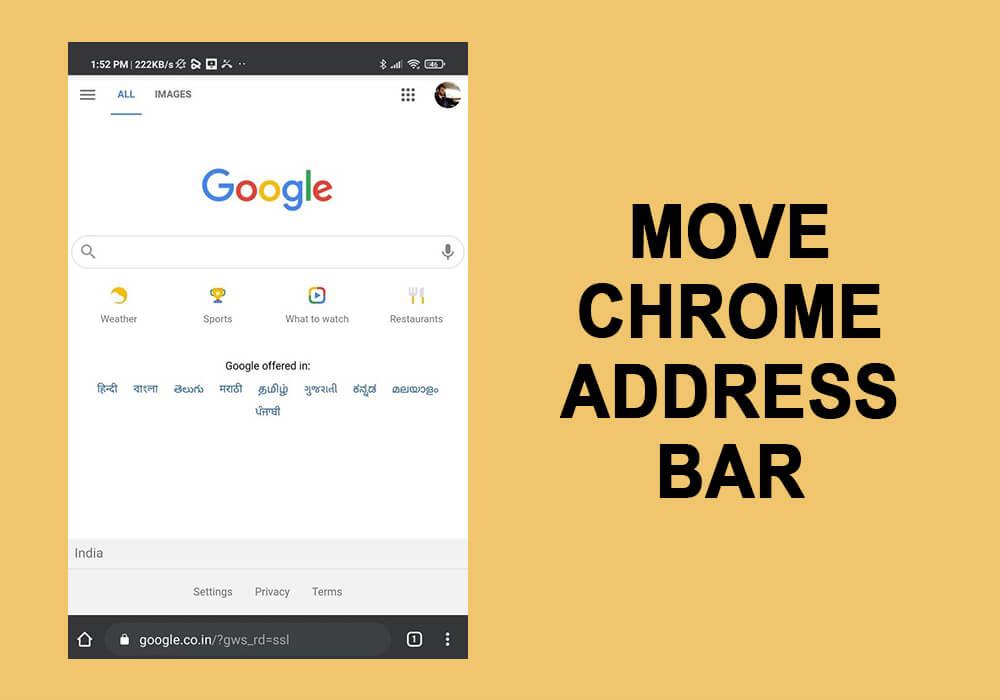
Contenu
La procédure pour déplacer la barre d'adresse chromée vers le bas de l'écran de votre téléphone Android est assez simple. Cependant, avant de poursuivre la procédure, assurez-vous de lire l'avertissement concernant la fonctionnalité expérimentale du navigateur. Il est possible que vous perdiez vos données enregistrées, ou qu'il y ait des problèmes de sécurité ou de confidentialité.
Vous pouvez suivre ces étapes pour déplacer la barre d'adresse Chrome vers le bas de votre écran :
1. Ouvrez le navigateur Chrome sur votre smartphone Android.
2. Dans la barre d'adresse du navigateur Chrome, tapez « chrome://flags » et appuyez sur Entrée ou sur l' icône Rechercher .
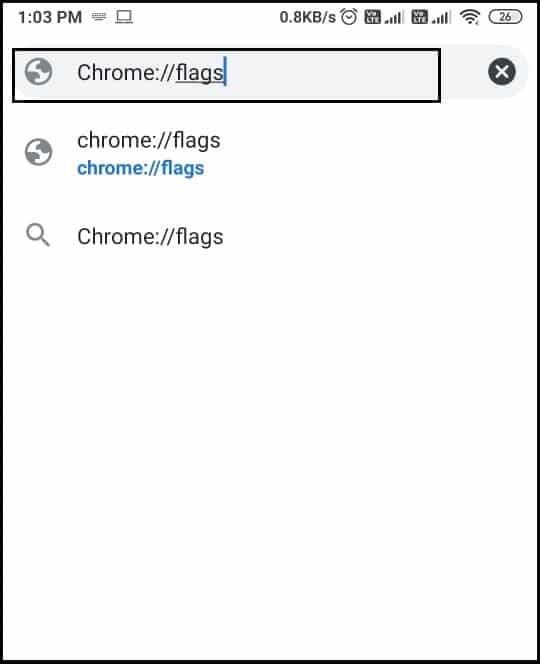
3. Après avoir tapé chrome://flags , vous serez redirigé vers la page Expériences du navigateur. Vous pouvez passer en revue l'avertissement expérimental avant d'aller plus loin.

4. Dans cette étape, vous devez localiser le champ de recherche sur la page pour taper " Chrome duet " et appuyer sur Entrée.

5. Maintenant, sélectionnez le duo Chrome dans les résultats de la recherche et appuyez sur le bouton par défaut pour obtenir le menu déroulant .
6. Dans le menu déroulant, vous verrez plusieurs options telles que « Activé » et « Accueil-recherche-partage », qui sont à peu près les mêmes car elles ont la même configuration de bouton que Accueil, recherche et partage. Cependant, le « Home-search-Tab » a une configuration de bouton différente, où le bouton de partage est remplacé par un bouton pour afficher tous les onglets ouverts. L'option « Nouvel onglet-recherche-partage » est similaire à l'option « Activé », avec une légère différence dans le positionnement du bouton du nouvel onglet et de la première icône.
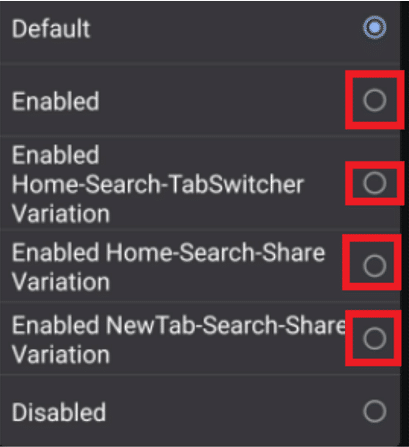
7. Vous pouvez décider de l'option selon vos préférences de disposition des boutons pour la barre d'adresse inférieure.
8. Après avoir décidé de la disposition des boutons, vous devez sélectionner l'option « Relancer » en bas pour appliquer les modifications .
9. Enfin, vous pouvez redémarrer Chrome pour vérifier si vous avez pu déplacer la barre d'adresse Chrome vers le bas.
Vous pouvez facilement suivre les étapes ci-dessus pour déplacer la barre d'adresse chromée vers le bas. Cependant, si vous n'êtes pas à l'aise avec ces nouvelles modifications, vous pouvez toujours déplacer la barre d'adresse Chrome vers les paramètres par défaut.
Après avoir modifié la barre d'adresse Chrome de l'emplacement par défaut au bas de l'écran, vous pouvez toujours revenir aux paramètres par défaut. Nous comprenons que cela peut prendre un certain temps pour s'habituer à la nouvelle barre d'adresse en bas, c'est pourquoi nous avons répertorié les étapes que vous pouvez suivre pour déplacer la barre d'adresse Chrome vers le haut de l'écran :
1. Ouvrez Google Chrome et tapez Chrome://flags dans la barre d' URL et appuyez sur Entrée.

2. Maintenant, vous devez taper « Chrome duo » dans l'option Indicateurs de recherche en haut de la page.

3. Cliquez sur le menu déroulant du duo Chrome et sélectionnez l'option " Par défaut ".
4. Enfin, cliquez sur le bouton « Relancer » en bas de la page pour appliquer les nouvelles modifications.
5. Vous pouvez redémarrer Google Chrome pour vérifier que la barre d'adresse Chrome est à nouveau déplacée vers le haut.
Conseillé:
Nous espérons que l'article était perspicace et que vous avez facilement pu déplacer la barre d'adresse Chrome vers le bas pour plus de commodité. Avec la barre d'adresse en bas, vous pouvez facilement utiliser votre navigateur Chrome d'une seule main.
Dans cet article, nous vous expliquerons comment récupérer l'accès à votre disque dur en cas de panne. Suivez-nous !
À première vue, les AirPods ressemblent à n'importe quel autre écouteur sans fil. Mais tout a changé avec la découverte de quelques fonctionnalités peu connues.
Apple a présenté iOS 26 – une mise à jour majeure avec un tout nouveau design en verre dépoli, des expériences plus intelligentes et des améliorations des applications familières.
Craving for snacks but afraid of gaining weight? Dont worry, lets explore together many types of weight loss snacks that are high in fiber, low in calories without making you try to starve yourself.
Rest and recovery are not the same thing. Do you really need rest days when you schedule a workout? Lets find out!
Les étudiants ont besoin d'un ordinateur portable spécifique pour leurs études. Il doit être non seulement suffisamment puissant pour être performant dans la filière choisie, mais aussi suffisamment compact et léger pour être transporté toute la journée.
L'ajout d'une imprimante à Windows 10 est simple, bien que le processus pour les appareils filaires soit différent de celui pour les appareils sans fil.
Comme vous le savez, la RAM est un composant matériel essentiel d'un ordinateur. Elle sert de mémoire pour le traitement des données et détermine la vitesse d'un ordinateur portable ou de bureau. Dans l'article ci-dessous, WebTech360 vous présente quelques méthodes pour détecter les erreurs de RAM à l'aide d'un logiciel sous Windows.
Refrigerators are familiar appliances in families. Refrigerators usually have 2 compartments, the cool compartment is spacious and has a light that automatically turns on every time the user opens it, while the freezer compartment is narrow and has no light.
Wi-Fi networks are affected by many factors beyond routers, bandwidth, and interference, but there are some smart ways to boost your network.
Si vous souhaitez revenir à la version stable d'iOS 16 sur votre téléphone, voici le guide de base pour désinstaller iOS 17 et rétrograder d'iOS 17 à 16.
Le yaourt est un aliment merveilleux. Est-il bon de manger du yaourt tous les jours ? Si vous mangez du yaourt tous les jours, comment votre corps va-t-il changer ? Découvrons-le ensemble !
Cet article présente les types de riz les plus nutritifs et comment maximiser les bienfaits pour la santé du riz que vous choisissez.
Établir un horaire de sommeil et une routine de coucher, changer votre réveil et ajuster votre alimentation sont quelques-unes des mesures qui peuvent vous aider à mieux dormir et à vous réveiller à l’heure le matin.
Get Bathroom Tower Defense Roblox game codes and redeem them for exciting rewards. They will help you upgrade or unlock towers with higher damage.













